Kaip nustatyti ne biure „Gmail“ mobiliajame ir staliniame kompiuteryje
Įvairios / / September 28, 2023
Tvarkyti el. paštą, kai esate toli nuo biuro ar atostogaujate, gali būti nelengva. Čia praverčia „Gmail“ funkcija „Off of Office“ (OOO). Šiame straipsnyje parodysime, kaip „Gmail“ nustatyti „Ne biure“. Tačiau prieš gilindamiesi į šios esminės funkcijos nustatymą, išsiaiškinkime, kas yra „Gmail“ funkcija „Ne biure“.

Funkcija „Ne biure“, „Gmail“ dažnai vadinama „Atostogų atsakikliu“, yra galingas įrankis, leidžiantis automatizuoti el. pašto atsakymus, kai negalite atsakyti į el. laiškus asmeniškai. Jis informuoja jūsų kontaktus / kolegas, kad šiuo metu esate ne biure, atostogaujate arba ilgą laiką nepasiekiamas.
Ši funkcija padeda išlaikyti profesionalumą patvirtinant el. laiškus ir suteikia esminę informaciją, pvz., jūsų nedalyvavimo datas ir pasirenkamą tinkintą pranešimą. Taip suprasdami, pradėkime nuo dalykų, kuriuos reikia žinoti prieš siunčiant pranešimus „Gmail“.
Ką reikia žinoti prieš išeinant iš biuro sistemoje „Gmail“.
Štai keletas esminių dalykų, kuriuos reikia žinoti prieš nustatydami automatinį atsakymą ne biure „Gmail“ paskyroje:
- Prieš nustatydami pranešimą ne biure, pasirinkite teisingą pradžios ir pabaigos datas. Įsitikinkite, kad jūsų ne biuro pranešimas prasidėtų, kai būsite nepasiekiamas, ir baigtųsi, kai grįšite į darbą.
- Nors labai svarbu pranešti, kad esate išvykę, suasmeninkite ne biure esantį pranešimą įtraukdami tokią informaciją kaip jūsų neatvykimo priežastį, alternatyvus kontaktinis asmuo ir kada gavėjas gali tikėtis gauti atsakymą tu.
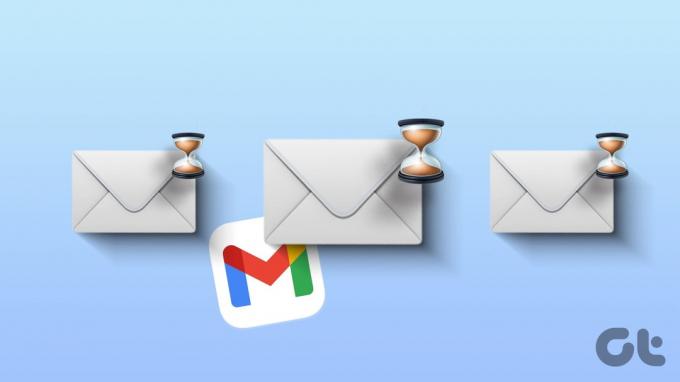
- Įsitikinkite, kad turite prieigą prie „Gmail“ nustatymų mobiliajame įrenginyje arba kitu būdu išjungti pranešimą „Ne biure“, jei pasikeis jūsų planai ir turėsite grįžti į darbą anksčiau nei tikėjotės.
- Prieš užbaigdami pranešimą ne biure, išsiųskite bandomąjį el. laišką asmeniniu el. pašto adresu arba kolegai, kad įsitikintumėte, jog automatinis atsakymas veikia kaip numatyta ir atrodo profesionaliai.
Atsižvelgdami į šiuos veiksnius, galite nustatyti ne biuro pranešimą sistemoje „Gmail“, kol nesate. Pereikime prie žingsnių ir metodų.
Taip pat Skaitykite: Kaip naudoti AI rašymo įrankį „Gmail“ ir „Google“ dokumentuose
Kaip nustatyti atsakymą ne biure „Gmail Mobile App“.
„Gmail“ gali atrodyti sudėtinga nustatyti ne biure arba atostogų atsakiklį, bet taip nėra. Veiksmus gana paprasta atlikti naudojant „iOS“ ir „Android“ programas. Pradėkime.
1 žingsnis: paleiskite „Gmail“ programą „Android“ arba „iOS“ įrenginyje. Bakstelėkite mėsainių meniu piktogramą viršutiniame kairiajame kampe.
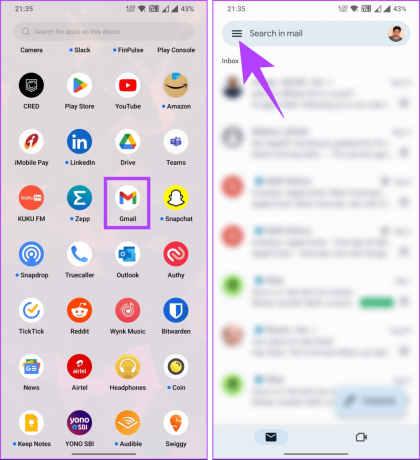
2 žingsnis: kairiojoje srityje slinkite žemyn iki Nustatymai. Kitame ekrane, jei esate prijungę kelias paskyras, pasirinkite paskyrą, kurią norite įjungti „Ne biure“ arba „Atostogų atsakiklį“.

3 veiksmas: Skiltyje „Nustatymai“ slinkite žemyn ir pasirinkite „Atostogų atsakiklis“. Ir tada įjunkite.

4 veiksmas: Laikas nustatyti pirmąją ir paskutinę nebuvimo biure arba atostogų laikotarpio dienas, atsižvelgiant į jūsų regioną.
Pastaba: Paskutinė diena bus pasirinkta pagal numatytuosius nustatymus praėjus savaitei po pirmosios dienos. Tačiau galite tinkinti jį pagal savo laiko juostą. Be to, parinktį Paskutinė diena galite nustatyti į Nėra, jei nenorite turėti pabaigos datos.
5 veiksmas: Pasirinkę dienas, pridėkite temą ir pranešimą, kurį norite išsiųsti naudotojams, susisiekiantiems per laiko juostą.
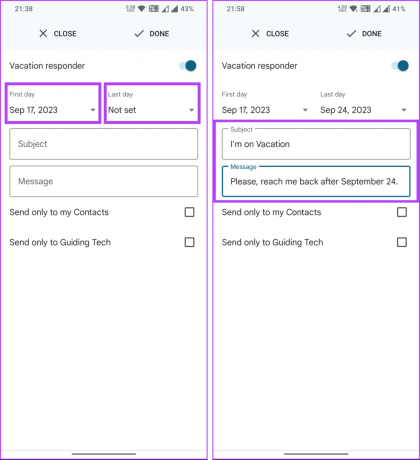
6 veiksmas: Dabar pasirinkite, ar norite, kad pranešimas būtų siunčiamas tik jūsų kontaktams ar kolegoms. Galiausiai bakstelėkite Atlikta.
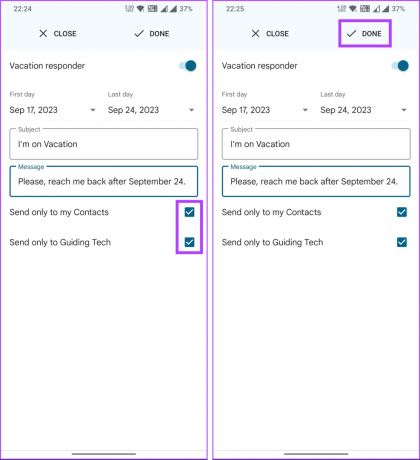
Viskas. Nustatėte automatinį atsakymą į el. laiškus, kuriuos gaunate atostogų ar ne biure. Po nustatytos paskutinės dienos automatinis atsakiklis bus išjungtas. Tačiau, jei norite jį išjungti anksčiau, atlikite aukščiau nurodytus veiksmus ir išjunkite.
Vis dėlto, jei norite nustatyti ir tinkinti atostogų atsakiklį „Gmail“ darbalaukyje, skaitykite toliau.
Taip pat Skaitykite: Kaip sukurti el. laiškų filtravimo taisykles sistemoje „Gmail“.
„Gmail“ darbalaukyje nustatykite pranešimą „Ne biure“ arba „Away Message“.
Temos ir pranešimo pridėjimas bei automatinio atsakiklio įjungimas darbalaukyje ir mobiliajame telefone yra panašus. Tačiau pasiekiamumas ir nustatymas šiek tiek skiriasi. Vykdykite toliau pateiktas instrukcijas.
1 žingsnis: eikite į „Gmail“ svetainę naudodami paskyros kredencialus, kur norite nustatyti „Ne biure“.
2 žingsnis: Prisijungę spustelėkite piktogramą Nustatymai (krumpliaračio) viršutiniame dešiniajame kampe.
Eikite į „Gmail“ svetainę

3 veiksmas: išskleidžiamajame meniu eikite į parinktį „Žiūrėti visus nustatymus“.
Būsite nukreipti į „Gmail“ nustatymų puslapį.
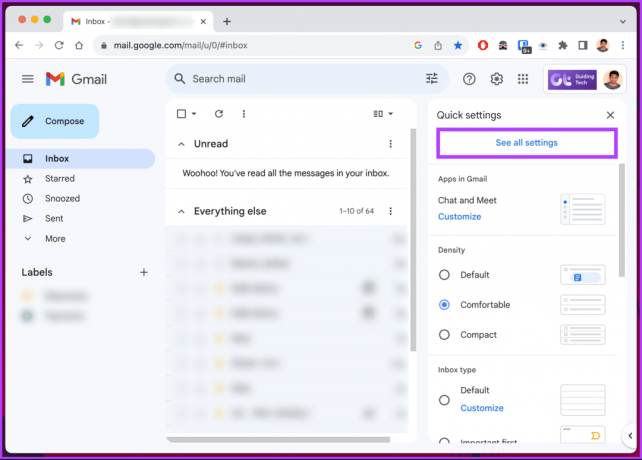
4 veiksmas: Skiltyje „Bendra“ slinkite žemyn į puslapio apačią. Pamatysite „Atostogų atsakiklio“ parinktis.
Pastaba: priklausomai nuo jūsų geografinės padėties, atostogų atsakymas gali būti vadinamas „Automatiniu atsakymu ne biure“. Tačiau visuose regionuose parinktys išlieka tos pačios.

5 veiksmas: Dabar laikas nustatyti dienų seką, kada būsite ne biure. Pasirinkite pirmąją dieną, kuri bus jūsų atostogų pradžios data.
Pastaba: Pažymėkite langelį Paskutinė diena; kitu atveju „Gmail“ siųs ne biuro pranešimus, kol juos išjungsite rankiniu būdu.

6 veiksmas: Nustačius datų seką, turite parašyti temą ir įvesti pranešimą laukelyje, kurį norite siųsti automatiškai.
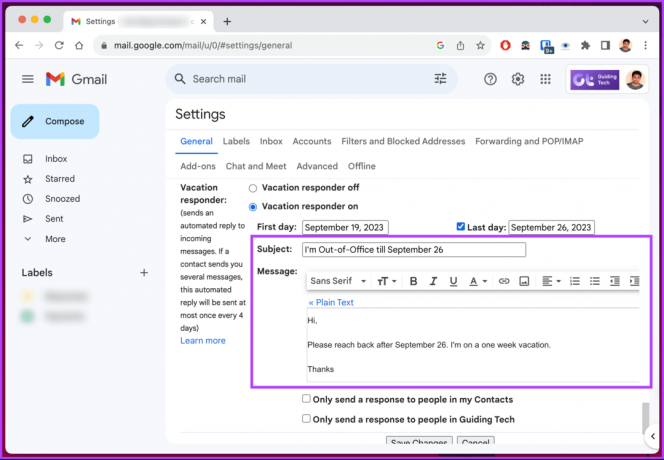
7 veiksmas: Dabar pasirinkite iš dviejų parinkčių; „Siųsti atsakymą tik mano kontaktuose esantiems žmonėms“ arba „Siųsti atsakymą tik žmonėms iš [įmonės pavadinimas]“.
Pastaba: Taip pat galite pasirinkti abi parinktis.
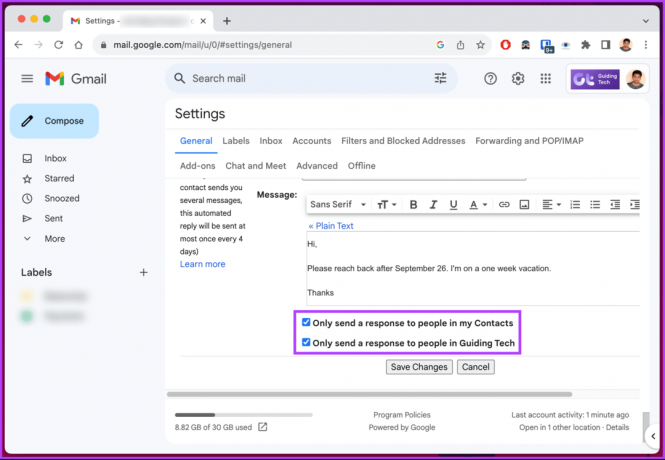
8 veiksmas: Galiausiai spustelėkite mygtuką Išsaugoti pakeitimus apačioje.
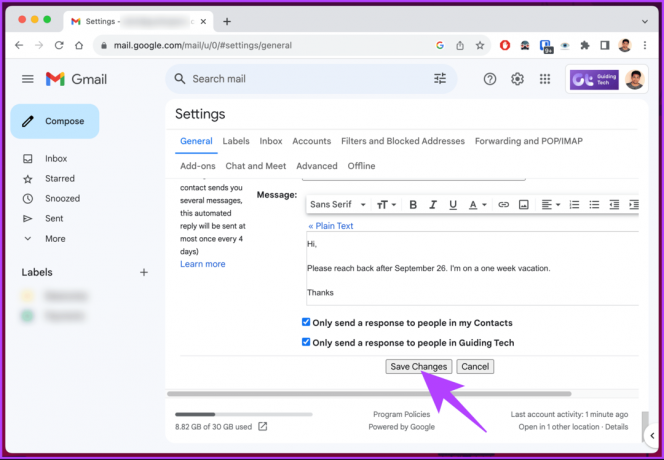
Na štai. „Gmail“ sėkmingai nustatėte automatinį atsakymą ne biure. Dabar, kai įgalinote šią parinktį, skaitykite toliau ir pasidalykite ja su kolegomis.
Kaip rasti ir bendrinti „Gmail“ būseną ne biure
Bendrinti „Gmail“ būseną „Ne biure“ staliniuose kompiuteriuose ir mobiliuosiuose įrenginiuose paprasta. Jums tiesiog reikia sukurti įvykį „Google“ kalendoriuje kuri apima visą dieną. Sukūrę „Google“ kalendoriaus įvykį, pasidalinkite ja su savo kolegomis.
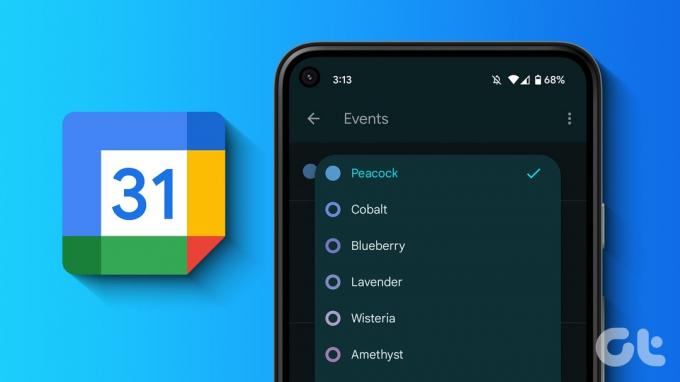
Kai kas nors pradės rašyti jums el. laišką, jis pamatys, kad esate ne biure. Tai netrukdys jiems siųsti jums žinutės. Jūsų įvykio būsena „Ne biure“ taip pat bus rodoma tik žmonėms, turintiems leidimą jį peržiūrėti.
Arba galite nustatyti savo darbo valandas vietoj to. Jei turite klausimų, peržiūrėkite toliau pateiktą DUK skyrių.
DUK apie „Gmail“ nebuvimą biure
Ne, „Gmail“ atostogų atsakiklio funkcija neleidžia nustatyti skirtingų pranešimų vidiniams ir išoriniams kontaktams. Ta pati žinutė bus išsiųsta į visus gaunamus el. laiškus per jūsų OOO laikotarpį.
„Gmail“ atostogų atsakiklis siųs atsakymą ne biure į kiekvieną unikalų el. pašto adresą kartą per 4 dienas. Jei tas pats siuntėjas jums siunčia el. laišką kelis kartus, jis gaus jūsų automatinį atsakymą tik kartą per 4 dienas.
Bendraukite be kliūčių
Dabar, kai žinote, kaip „Gmail“ nustatyti „Ne biure“, galite palaikyti profesionalų ryšį net būdami el. paštu, užtikrinant, kad jūsų kontaktai būtų informuoti apie jūsų neatvykimą ir gali laukti vėlavimo atsakymus. Taip pat galbūt norėsite paskaityti kaip pakeisti Gmail pavadinimą.
Paskutinį kartą atnaujinta 2023 m. rugsėjo 23 d
Aukščiau pateiktame straipsnyje gali būti filialų nuorodų, kurios padeda palaikyti „Guiding Tech“. Tačiau tai neturi įtakos mūsų redakciniam vientisumui. Turinys išlieka nešališkas ir autentiškas.



